微软的 Xbox 游戏机是全球知名的视频游戏平台,深受玩家喜爱。 Xbox 游戏体验通常通过 Xbox 控制器来增强,只需轻点几下即可实现无线操控。 对于在 PC 上使用 Windows 系统的 Xbox 用户,Xbox 控制器与 Windows 操作系统具有良好的兼容性。 然而,有时用户会报告遇到运行时错误。 虽然这种错误只是偶尔出现,但它仍然会影响您使用 Xbox 时的体验,可能会令人感到烦恼。 如果您正面临同样的问题,那么您来对地方了。 我们将为您提供一份详尽的指南,帮助您解决 Xbox 运行时错误,并让您了解 Xbox 运行时错误的本质。 让我们深入了解一下这个错误,并探讨在 Windows 上使用 Xbox 控制器时导致该错误的原因。

修复 Windows 10 中 Xbox 运行时错误的方法
Xbox 运行时错误是在使用 Xbox 控制器运行程序时出现的一种错误。 当您按下控制器的按钮来启动游戏或程序时,可能会遇到运行时错误,导致 Xbox 无法正确执行指令,其原因多种多样。
导致运行时错误的原因是什么?
在使用 Xbox 控制器操作 Xbox 时,可能导致运行时错误的原因有很多,下面列出了一些常见原因:
- Xbox 文件损坏
- Xbox 控制器驱动程序过时
- 系统文件损坏
- Xbox 服务器问题
无论错误是由技术问题还是服务器问题引起的,您都可以尝试以下步骤来解决:
方法一:检查 Xbox 状态页面
修复 Xbox 运行时错误的另一种方法是检查 Xbox 服务器是否出现故障。 有时,运行时错误的真正原因是服务器端问题。 因此,您需要访问 Xbox Live 状态 页面,并在服务器出现故障时耐心等待问题解决。
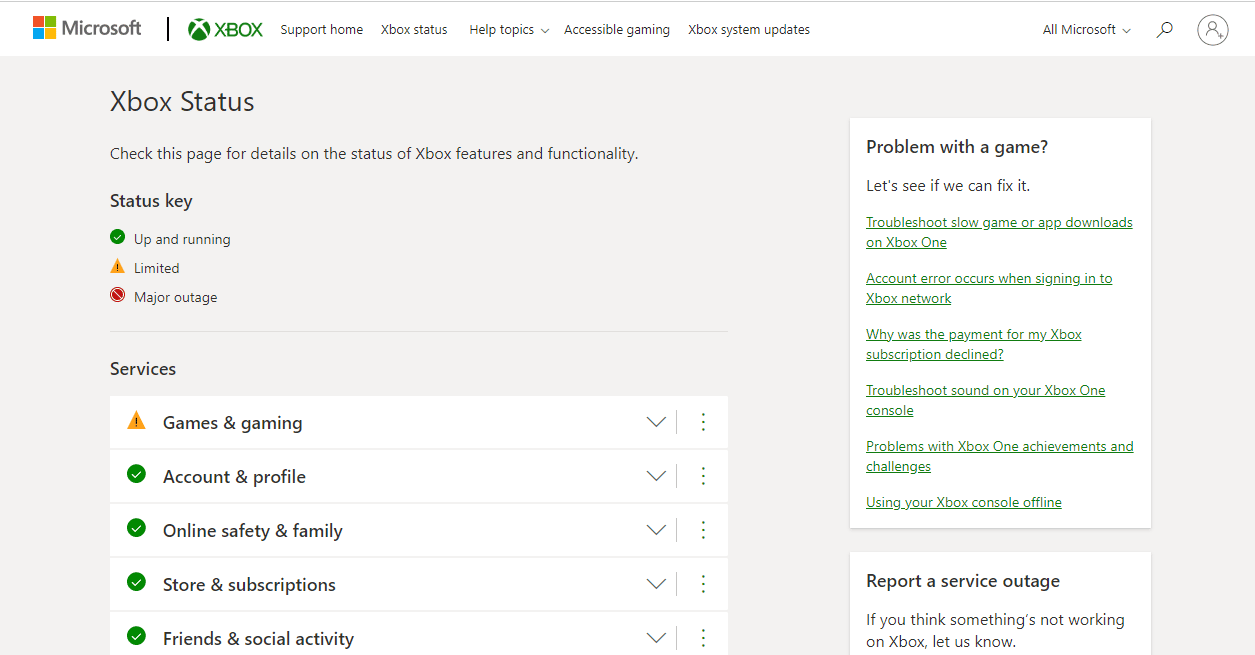
方法二:安装 Xbox 控制器驱动程序
当您在操作 Xbox 游戏时遇到诸如运行时错误等问题时,可以尝试的第一个方法是手动安装 Xbox 控制器驱动程序。 但在此之前,卸载 Xbox 360 驱动程序至关重要。 虽然 Windows 10 系统通常预装了这些驱动程序,但对于其他 Windows 版本,您可能需要手动下载 Xbox One 控制器驱动程序。以下是操作步骤:
1. 使用 Win + R 快捷键打开“运行”对话框。
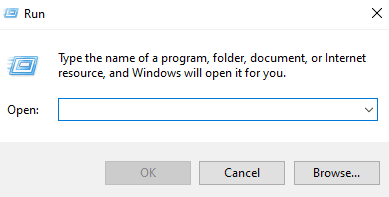
2. 在框中输入 “control”,然后点击“确定”。
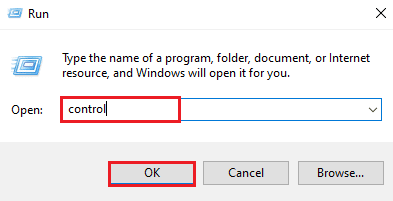
3. 找到并打开“程序和功能”。
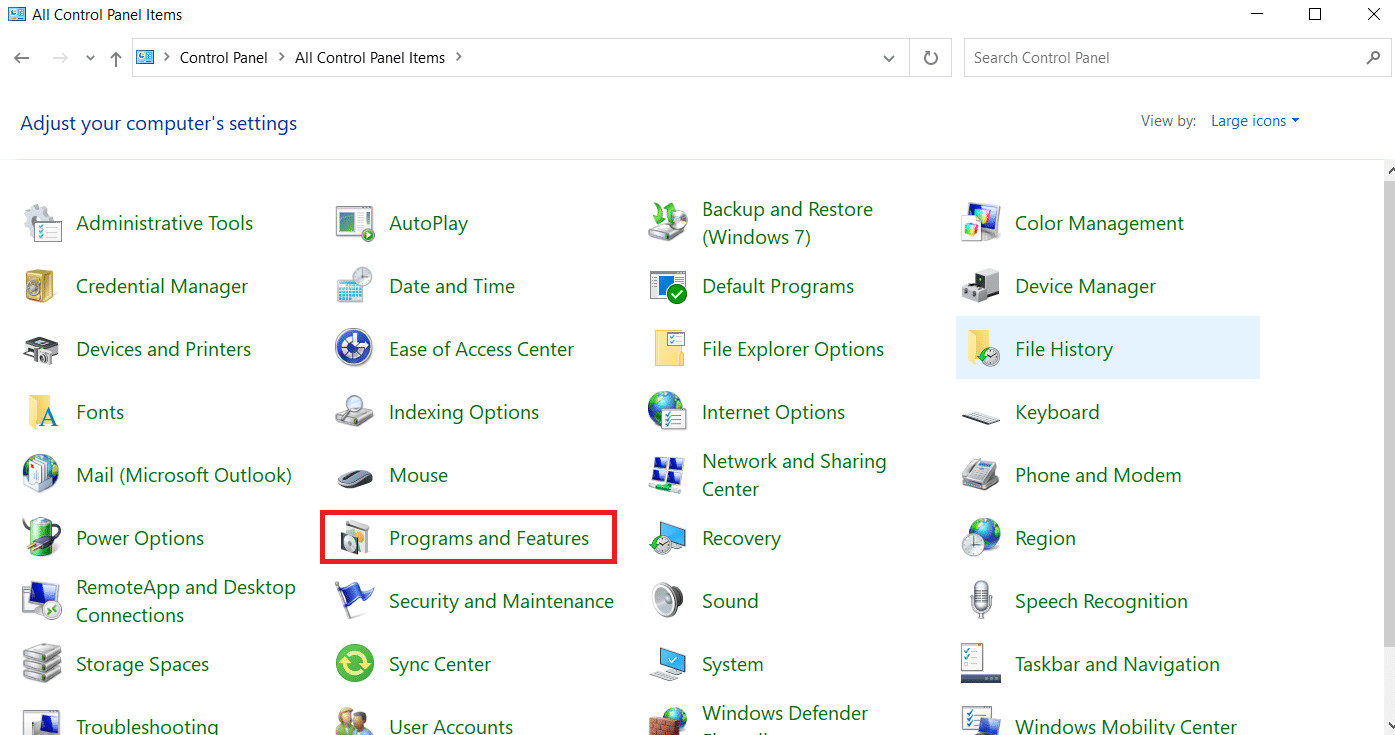
4. 右键单击 “Microsoft Xbox 360”。
5. 点击“卸载”。
6. 卸载程序后,下载最新版本的 Xbox One 驱动程序。
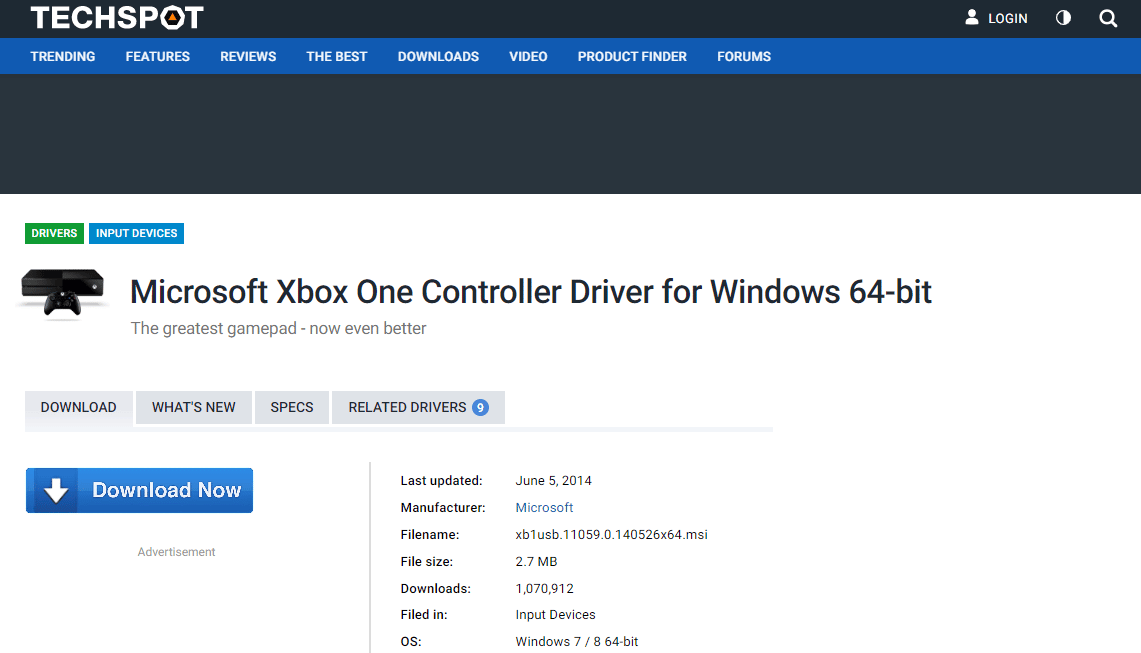
7. 下载完成后,启动安装程序。
8. 安装完成后,重启系统。

9. 现在,连接 Xbox 控制器以检查错误是否已解决。
方法三:下载最新版本的 Microsoft Visual C++
另一种可能帮助您解决运行时错误的方法是在您的系统上安装最新版本的 Microsoft Visual C++。 最新版本可能不包含 Xbox 控制器驱动程序; 因此,您可以手动下载。
1. 打开 Microsoft Visual C++ 下载页面。
2. 点击下载链接。
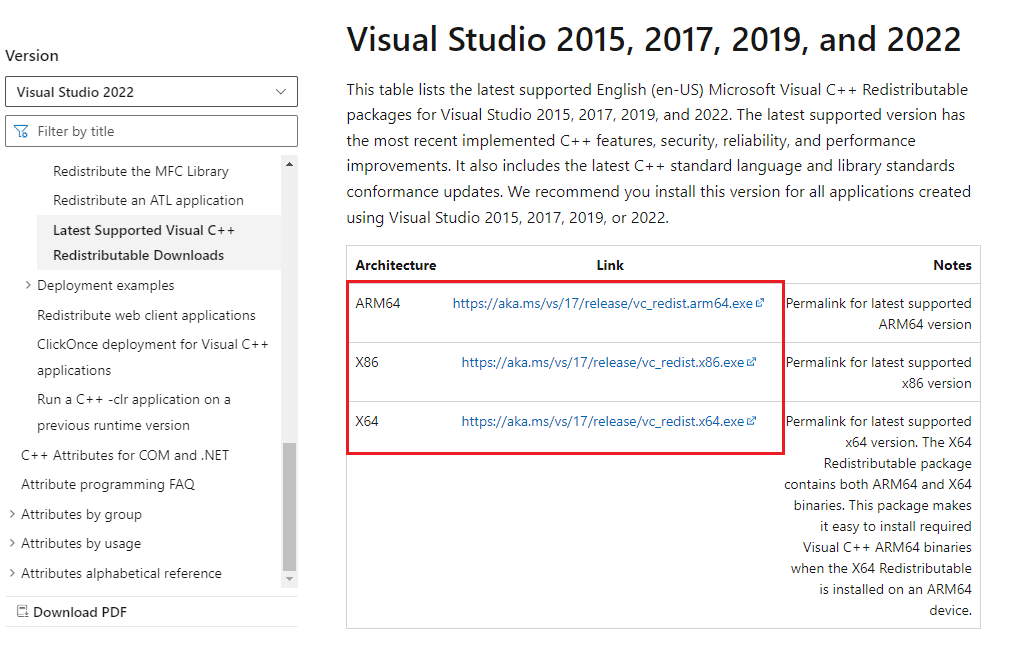
3. 在您的系统上安装程序后,按照屏幕上的说明启动它。
4. 现在,重启电脑 并连接 Xbox 控制器,以查看运行时错误是否已修复。

方法四:更新 Windows
如果您在系统上运行的是过时的 Windows 版本,并且在启动游戏时遇到 Xbox 运行时错误,那么更新 Windows 可能会对您有所帮助。 您可以参考我们关于如何下载和安装 Windows 10 最新更新的指南,并及时更新您的系统。

方法五:修复系统文件
可能导致运行时错误的另一个原因是系统上的文件损坏。 这些有问题的系统文件可能会干扰系统的正常运行。 因此,扫描这些文件并进行修复至关重要。 您可以使用系统文件检查器进行扫描。 有关扫描的更多信息,请阅读我们关于如何在 Windows 10 上修复系统文件的指南。
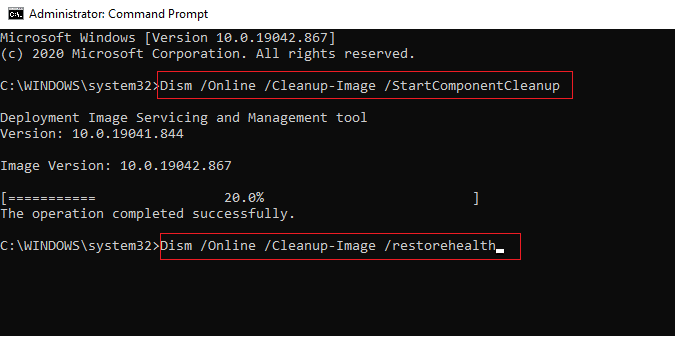
方法六:重启 Xbox
如果到目前为止的所有方法都不奏效,您可以尝试重启 Xbox 系统。 如果您使用的是游戏主机,这可能会帮助您解决 Xbox 运行时错误。 系统上存储的数据和游戏在重启后不会改变,因此这是一种非常安全可靠的解决方法。 您可以按照以下步骤尝试重启:
1. 按 Xbox 按钮。
2. 在 Xbox 指导菜单中点击“设置”。
3. 选择“重启主机”,然后点击“是”确认重启。
 路易斯·菲利普·波伊特拉 (Louis Philippe Poitras) 在 Unsplash 上拍摄的照片
路易斯·菲利普·波伊特拉 (Louis Philippe Poitras) 在 Unsplash 上拍摄的照片
方法七:更新 Xbox 控制器
当用户尝试使用控制器启动游戏时,可能会出现 Xbox 运行时错误。 因此,确保您使用的无线控制器是最新的至关重要。 请按照以下步骤更新您的控制器,以消除运行时错误:
1. 将 Xbox 控制器连接到您的 PC。
2. 点击 Windows 键,输入“Microsoft Store”,然后点击“打开”。
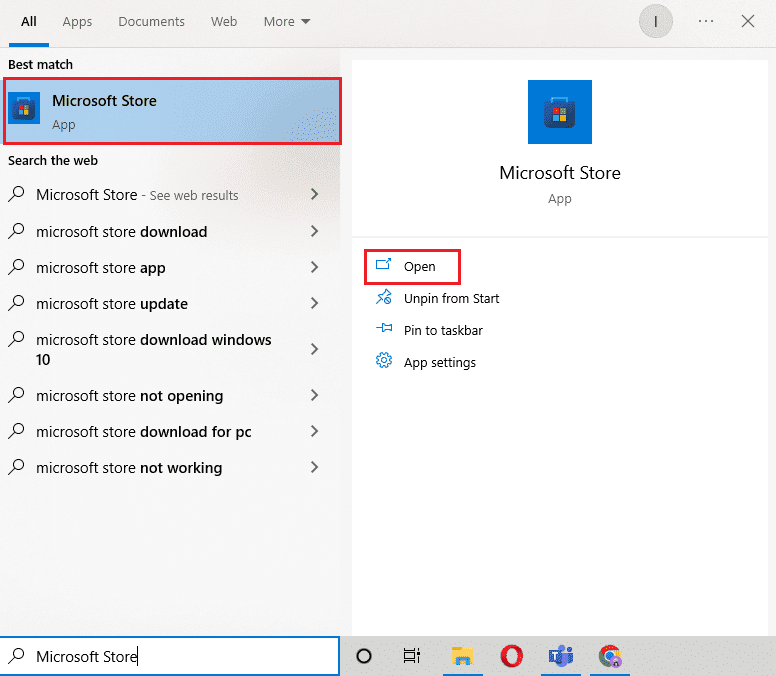
3. 搜索 “Xbox Accessories” 应用,然后点击“获取”将其安装到您的 PC 上。
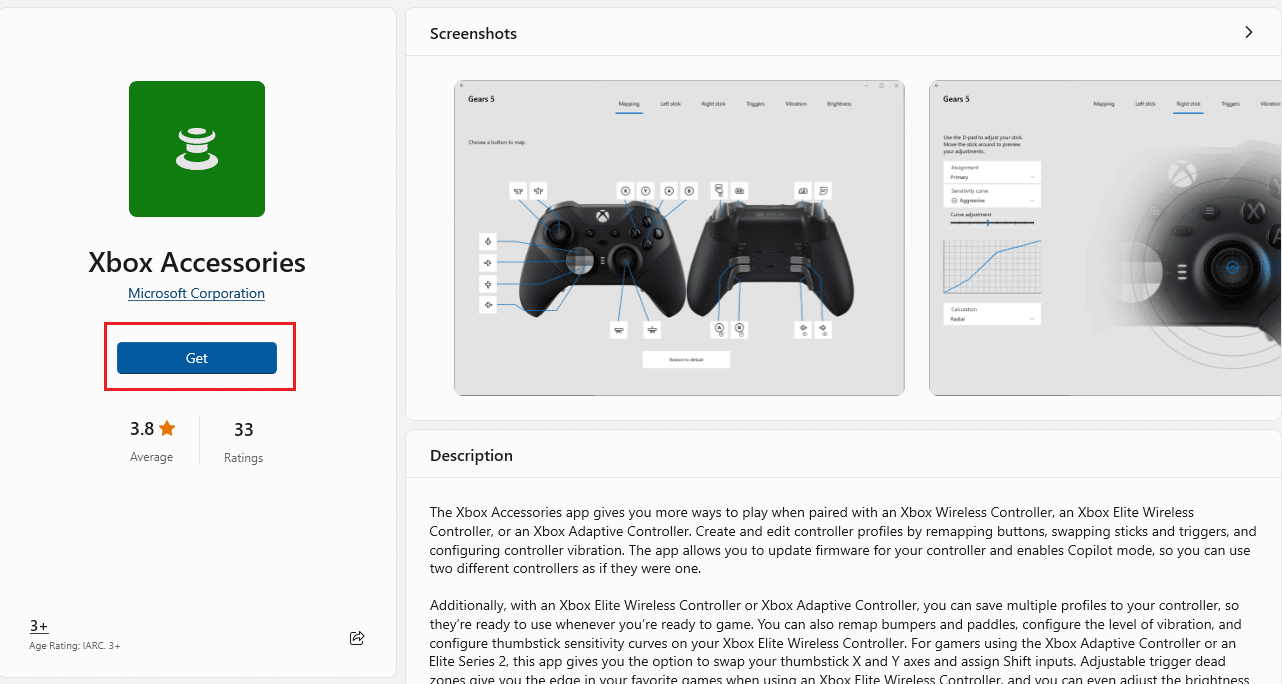
4. 启动 Xbox Accessories 应用。 检测到 Xbox 控制器后,它会自动显示在屏幕上。
5. 点击三点图标,然后点击“更新”选项。
6. 如果控制器已是最新版本,屏幕上将显示“无可用更新”消息。
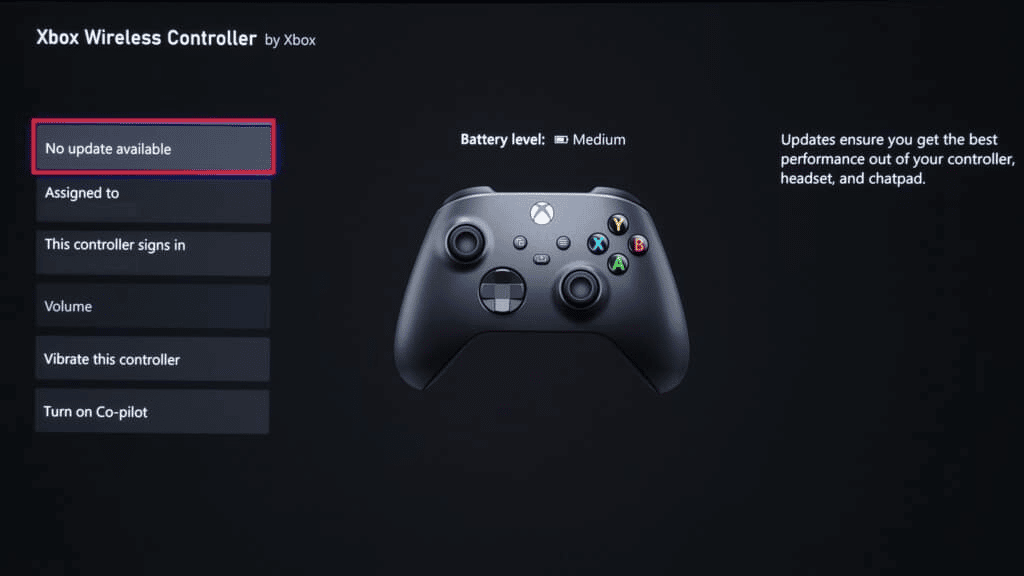
方法八:执行干净启动
如果您已经尝试了上述所有方法,但仍然无法摆脱运行时错误,则可能是存储库损坏或某些 Windows 文件丢失导致错误。 解决这些问题的一个快捷方法是执行干净启动。 它会删除任何可能干扰启动游戏或其他 Windows 功能的第三方应用程序或程序。 您可以阅读我们关于如何在 Windows 10 中执行干净启动的详细指南,以获取分步说明。

常见问题 (FAQ)
Q1. 什么是运行时错误?
答:运行时错误是在启动受影响的程序时遇到的错误。 它可能是由多种因素引起的,包括不兼容的应用程序、空间或内存不足、恶意软件或错误。
Q2. 遇到运行时错误会影响游戏吗?
答:如果您因 Xbox 控制器而遇到运行时错误,您很可能会失去游戏或对游戏的控制,并且您的游戏也可能会被强制终止。
Q3. 如何重置我的 Xbox 控制器?
答:重置 Xbox 控制器非常简单,其重置按钮位于 L2 按钮附近。 当按下按钮并按住几秒钟时,会导致控制器重置。 完成后,您可以将控制器再次连接到您的系统并检查它是否正常工作。
Q4. 如何更新我的 Xbox 控制器?
答:您可以在 Xbox Accessories 应用的帮助下更新您的 Xbox 控制器。 有关更多信息和分步说明,请查看上述方法七。
Q5. 可以在 Xbox 上执行硬重置吗?
答:硬重置会清除 PSP 或 Xbox 中的所有数据和游戏,因此在执行之前,请确保您已将 Xbox 系统中的所有数据、文件和游戏备份到安全位置。
***
喜欢使用 Xbox 控制器玩视频游戏的 Xbox 用户经常会遇到运行时错误。 遇到此错误确实令人沮丧,但我们希望本指南能够帮助您找到解决 Xbox 运行时错误的方案,并帮助您了解 Xbox 运行时错误的本质。 请在下方留下评论,告诉我们哪种方法对您最有帮助。 此外,如果您有疑问或建议,也请在下方留言。